上一章博客我為大家介紹了Process類的所有基本使用方法,這一章博客我來為大家做一個小擴展,來熟悉一下Process類的實際使用,廢話不多說我們開始演示。 先看看我們的軟體要設計成的佈局吧。 首先我們需要給定會使用到的dll,記得vs中的引用那一項嗎?我們雖然不需要將這裡面的引用全部導入進來,但是 ...
上一章博客我為大家介紹了Process類的所有基本使用方法,這一章博客我來為大家做一個小擴展,來熟悉一下Process類的實際使用,廢話不多說我們開始演示。
先看看我們的軟體要設計成的佈局吧。
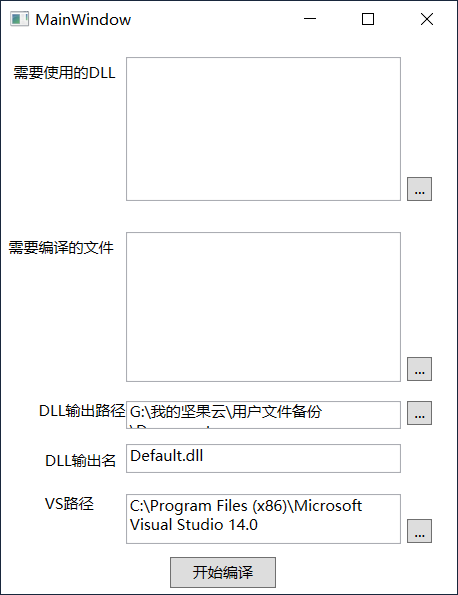
首先我們需要給定會使用到的dll,記得vs中的引用那一項嗎?我們雖然不需要將這裡面的引用全部導入進來,但是我們需要將我們使用過的dll全部導入進來,不然編譯時會提示找不到類方法之類的。
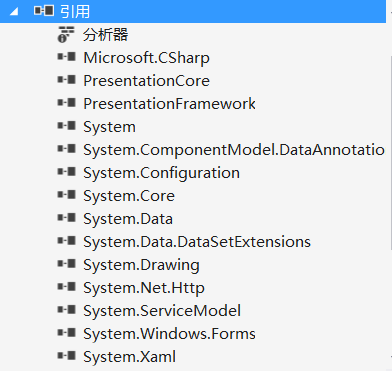
可能有些同學不知道怎麼查看一個類或者方法所在的dll,其實只用對著那個方法或者類按下f12就能在打開的文檔的正上方看到所在的dll了,包括dll所在的路徑都寫的非常清楚。

我後續更新是想完成導入工程,讀取出來工程內的cs文件和資源,選擇需要編譯的cs文件和資源,然後點擊編譯,完成編譯,不過功能比較多,我會慢慢的更新,沒更新一個版本會在本博客的下方附上地址。
介紹就先到此為止,我們開始講解代碼的實現過程,由於整個工程的代碼大部分和我們需要講解的內容無關,所以我只挑出核心功能在這裡介紹一下,其他的內容請自行下載工程查看。先貼上代碼,我感覺代碼中的註釋已經寫的非常明白的,不過我還是找些註釋解釋的不是很明白的地方詳細講解下。
/// <summary> /// 非同步執行編譯 /// </summary> private async void Compiled() { //註意:我們下麵這幾個變數提前拿出來是因為ui都式不能跨線程訪問,非同步操作也會被認為是多線程。 //dll的輸出路徑 string working = path_textBox.Text; //dll的名字 string name = name_textBox.Text; //vs的路徑,這裡我們使用的是vs的一個批處理文件進行dll的編譯,它會自動幫我們配置好環境,雖然我們直接使用.net的csc.exe也能編譯,但是你看我的代碼里用的c#6.0的各種新語法都是需要編譯器支持的,僅僅使用.net的csc.exe是無法完成編譯的 string vs_Path = vs_Path_textBox.Text + "\\Common7\\Tools\\VsMSBuildCmd.bat"; //這個也不算新語法了,這個和上面的async是一對,你給一個方法標記上async表示這個方法是非同步的,但是註意await等待的代碼以外的代碼是同步執行的,也就是說是主線程執行的,必須將需要執行的代碼放在Task.Run()中,才會非同步執行,我一開始就是有這個誤區一直疑惑非同步為啥還會卡。 await Task.Run(() => { //創建一個ProcessStartInfo,設置初始信息 System.Diagnostics.ProcessStartInfo start = new System.Diagnostics.ProcessStartInfo("cmd.exe"); //讓應用可以接受輸入,這裡我們用於向控制台輸入命令 start.RedirectStandardInput = true; //讓應用可以輸出數據,這裡我們是打算讀取在編譯完畢後讀取控制台的輸出數據判斷是否編譯成功的,但是暫時無法完成此功能 start.RedirectStandardOutput = true; //這個屬性設置成true可以讓打開的控制台無視窗,以達到我們想要的效果 start.CreateNoWindow = true; //這個屬性也不知道乾什麼用的,但是你想對控制台進行控制,這個屬性必須設置為false,不然會拋出異常告訴你,必須要將此屬性設置為false start.UseShellExecute = false; //終於開始正題了,就像上一章博客介紹的那樣,我們通過ProcessStartInfo初始化一個Process對象 System.Diagnostics.Process process = System.Diagnostics.Process.Start(start); //以下就是像控制台輸入命令的過程了,想從控制台讀取數據,就直接調用StandardOutput.ReadLine();就能讀取一行了,不過要註意了,你調用了此方法後,控制台會一直等待一個輸入,所以很容易就一直卡在那裡不執行下麵的代碼 //GetLetter方法是我自己定義個獲取路徑中的盤符加上:用的,用此方法獲取到vs所在的盤,之後直接將命令輸給cmd,就能進入vs所在的磁碟分區了,不明白的自己去補控制台命令 process.StandardInput.WriteLine(GetLetter(vs_Path)); //用cd命令進入VsMSBuildCmd.bat批處理文件所在的路徑 process.StandardInput.WriteLine("cd " + System.IO.Path.GetDirectoryName(vs_Path)); //獲取VsMSBuildCmd.bat文件的名字,並輸入給cmd,執行這個批處理文件的命令 process.StandardInput.WriteLine(System.IO.Path.GetFileName(vs_Path)); //批處理文件執行完畢後,我們的控制台環境就被搭建好了,我們將路徑再轉向dll的輸出目錄 process.StandardInput.WriteLine(GetLetter(working)); process.StandardInput.WriteLine("cd " + working); //將會使用到的dll以","為分割符拼接起來。這裡我說明一下會使用到的dll什麼意思,假設我們的類調用第三方dll之類的時候,當然你調用瞭如System.Windows.MessageBox();之類的方法也需要引用對應的dll。
//不知道用的方法或者類是在哪個dll?對著你的方法或者類按下f12在代開的文檔的最上方寫著呢。 //StringBuilder是個高效的字元串拼接類,但是相應的功能沒有string多,在拼接完所有字元串後,直接ToString就能得到字元串 StringBuilder dll = new StringBuilder(); foreach (string item in DllPath) { dll.Append(item); dll.Append(","); } //將需要編譯的cs文件以空格為分隔符拼接起來,這裡用空格,dll那裡用,這是語法,別問我為什麼。 StringBuilder cs = new StringBuilder(); foreach (string item in CsPath) { cs.Append(item); cs.Append(" "); } //如果沒有使用其他dll的情況下 if (dll.ToString() == "") { //由於沒有使用dll的情況。 //我一一解釋這些命令都是幹嘛用的,csc是用來編譯我們cs文件的應用程式,/t:library代表我們要將cs文件編譯成dll,當然也能編譯成exe之類的,之後跟上空格再加上所有需要編譯的cs文件。再之後用/out:指定輸出的名字 process.StandardInput.WriteLine($"csc /t:library {cs.ToString()} /out:{name}"); } else { //使用了其他dll的情況下,其他的都跟上面相同。主要式添加了/r:,/r:後面跟上所有的dll,用","分割 process.StandardInput.WriteLine($"csc /r:{dll.ToString()} /t:library {cs.ToString()} /out:{name}"); } //所有命令都執行完畢了,接下來久給一個exit的命令退出控制台吧 process.StandardInput.WriteLine("exit"); //等待控制台關閉 process.WaitForExit(); //釋放Process對象的所有資源 process.Close(); //執行事件,這裡有個新語法,?.表示CompiledEndEvent不為null的情況下就出發CompiledEndEvent事件 CompiledEndEvent?.Invoke(); }); }
string vs_Path = vs_Path_textBox.Text + "\\Common7\\Tools\\VsMSBuildCmd.bat";
我們先說明一下VsMSBuildCmd.bat這個批處理文件吧,vs2013和vs2015我均已證實VsMSBuildCmd.bat所在路徑是vs安裝路徑下的一指定路徑下的,因此我這裡久乾脆拼接了一下字元串。如果低版本vs路徑有所不同各位可以看著修改。VsMSBuildCmd.bat文件幫我們做了一些編譯操作,不執行這個文件,而是直接執行.net目錄下的csc.exe的話,我們是無法編譯c#的一些新語法的。有一點各位要明白,c#版本和.net版本幾乎沒有太大關係,也不能說完全沒關係,c#新版本的語法其實是編譯器維護的,所以我們僅僅用csc.exe是無法識別那些新語法的。
再簡單介紹一些async和await,這個是c#5.0增加的兩個關鍵字,他讓我們編寫非同步方法變得異常方法,通過上面的代碼你也可以看到這個方法是可以混合非同步和同步操作的,我們可以在方法中使用await等待一個費時的操作,在這個操作執行完畢後才會繼續執行下麵的方法,且不堵塞線程。僅僅只有Task.Run();中的方法是非同步執行的,這樣極大的方便了我們很多的操作。用法我已經告訴大家了,怎麼去利用各自看著用吧。對了,別在Unity中使用,Unity中用的是c#4.0的語法和.Net2.0的版本,無法支持這兩個關鍵字。
其他的沒啥好講的了,註釋寫的已經非常清楚了。我就給各位講講本代碼中使用到的c#6.0的新語法吧。
首先是"$"運算符,這個運算符是為了簡化string.Format();方法而被設計出來的,我給個$運算符和string.Format的例子一對比,你就會簡單明瞭的明吧$乾什麼用的,怎麼用了。
string a = "我", b = "是", c = "誰", d = "?"; string s = $"{a}到底{b}{c}呀{d}"; string s2 = string.Format("{0]到底{1}{2}呀{3}", a, b, c, d);
看著上面的例子,兩種拼接字元串的方式,用$運算符可以降低我們不少工作量,而且閱讀性也增加了。他們的輸出結果自然也是相同的。
然後式?.運算符,中文名叫什麼來著忘記了,不過也不用在意這種事。這個運算符依然是簡化我們的工作用的,看下麵的代碼,這樣很容易就能明白。
LL kk = null; //我們以前的寫法 if (kk != null) kk.S(); //而用?.運算符,這個運算符意思就是如果kk不為null的話就執行kk.S();跟上面那兩行代碼一個功能 kk?.S();
說到?.運算符了,就不得不提提??運算符,?.運算符表示不為null時執行,??運算符則表示為null時執行。看段代碼:
LL kk = null; //我們以前的寫法 if (kk == null) kk = new LL(); //而用?.運算符 kk = kk ?? new LL();
好了,感謝閱讀本篇博客,希望各位也能有所收穫。Process類和ProcessStartInfo類還有很多功能,大家可以自己去多多研究研究,有機會的話我會在後續章節中為各位繼續分享。
附上整個工程源碼,工程是vs2015寫成的WPF程式,使用了大量c#6.0的新語法,低版本的打開會提示大量的錯誤,vs2013貌似能正常編譯,沒試過,再低版本的都無法使用。不過只用將工程中的幾個不相容的小錯誤修改一下就能正常編譯了。
如果你只是想要運行程式的話,直接在工程目錄中的bin\Release目錄下找到DLL編譯器.exe即可拷貝走使用。
工程還有很多問題,比如無法獲取編譯結果,不會儲存最近一次的操作信息登,這些問題我都會後續修複,併在此頁面更新,每修改一版我都會寫上版本。
1.0 beta版:http://files.cnblogs.com/files/menghuijinxi/DLL%E7%BC%96%E8%AF%91%E5%99%A8.zip
文章原創,歡迎轉載,請標明出處。



